
Birkaç yıldır iPad, videoları resim içinde resim modunda oynatma özelliğine sahipti. İOS 14 veya sonraki bir sürüme yükselttiğinizde, iPhone'unuz da bu özelliği kazanır. Medya uygulamaları, YouTube (Safari üzerinden) ve hatta FaceTime aramaları için çalışır.
İPhone'da Desteklenen Uygulamalar için Resim İçinde Resim Kullanın
İPad'de resim içinde resim modunu zaten destekleyen tüm medya uygulamaları, iOS 14 veya üzeri çalıştıran iPhone'unuzda kutudan çıktığı gibi çalışır. Ve artık özellik iPhone'da mevcut olduğuna göre, özelliği eklemek için daha fazla medya ve video konferans uygulaması görmeyi umuyoruz.
Şimdilik, Netflix ve Amazon Prime gibi popüler uygulamalar bu özelliği destekliyor. YouTube'un uygulaması çalışmaz ama, buna daha sonra geleceğiz.
İPad'de resim içinde resim modunu kullandıysanız, sürece aşina olacaksınız. Netflix gibi bir uygulama açın ve bir film veya dizi izlemeye başlayın. Ardından, oynatma sırasında Ana ekran çubuğundan (ekranın alt kısmı) yukarı kaydırın. Ana Ekran düğmesi olan bir iPhone kullanıyorsanız bunun yerine Ana Ekran düğmesine basın.
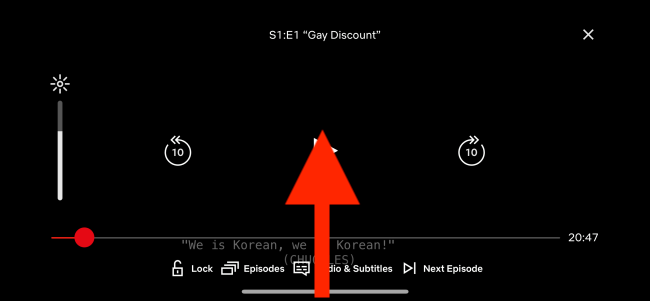
Video küçük bir medya oynatıcı penceresinde oynatılmaya devam ederken artık iPhone'unuzun ana ekranını göreceksiniz.
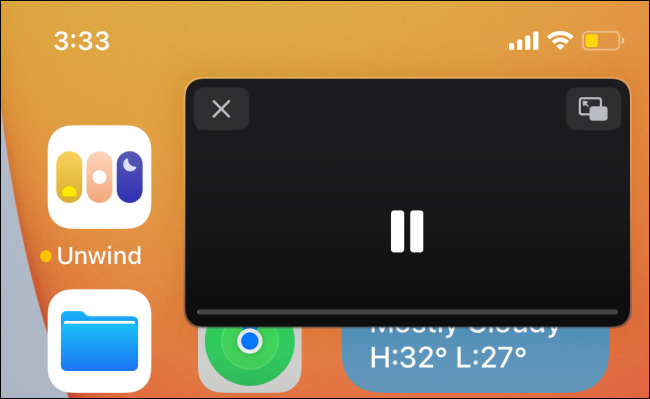
Artık pencereyi büyütmek veya küçültmek için sıkıştırabilir ve yakınlaştırabilirsiniz. Video oynatıcıyı gizlemek için pencereyi ekranın sol veya sağ kenarına da kaydırabilirsiniz. Ses arka planda çalmaya devam edecek.
Resim içinde resim penceresini geri getirmek için "Ok" simgesine dokunun.
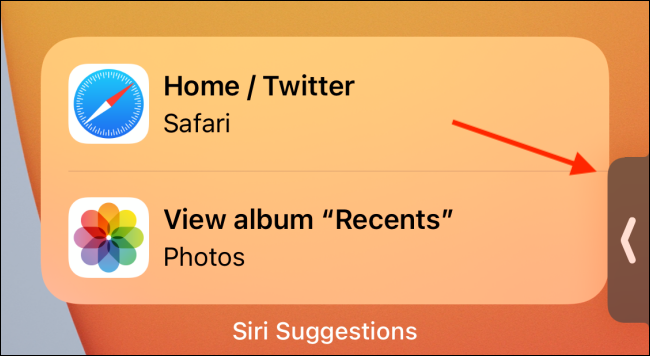
Resim içinde resim penceresine dokunmak ek seçenekleri ortaya çıkarır. Buradan videoyu oynatabilir veya duraklatabilir ve ileri ve geri atlayabilirsiniz.
Tam ekran moduna geri dönmek için, pencerenin sağ üst köşesinde bulunan "Resim İçinde Resim" düğmesine dokunun. Oynatmayı tamamen durdurmak istiyorsanız, sol üstteki "Kapat" düğmesine dokunun.
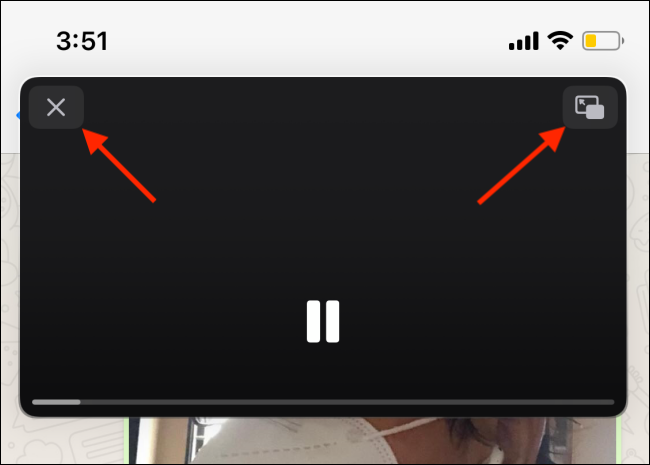
FaceTime de resim içinde resim modunu destekler ve aynı şekilde çalışır. Bir video araması sırasında, aramaya küçük resim içinde pencere penceresinde devam etmek için Ana ekrana gidin.
YouTube (ve Diğer Web Siteleri) için Resim İçinde Resim Kullanın
Android'de YouTube Premium pencere içinde pencere özelliğini desteklerken, YouTube bu özelliği iPhone ve iPad kullanıcılarına sunmamaktadır. Ancak endişelenmeyin, iPad için Safari geçici çözümü iPhone'da da çalışır.
Resim içinde resim işlevi sunan yerel video oynatıcıda YouTube videosunu oynatmak için Safari'yi kullanabilirsiniz. Bu özellik, Safari'nin yerel video oynatıcısıyla çalışan diğer web medya oynatıcılarında da çalışacaktır.
Öncelikle YouTube'un web sitesini ziyaret edin ve ardından bir video oynatmaya başlayın. Oradan "Tam Ekran" düğmesine dokunun.
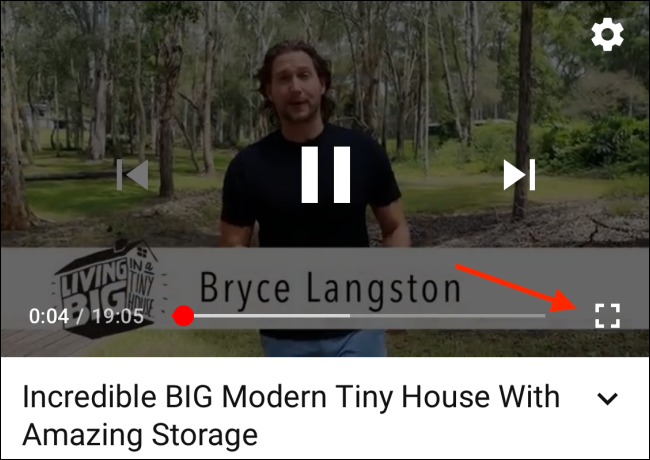
YouTube'un medya oynatıcısının gittiğini ve Apple'ın kendi video oynatıcısının yerini aldığını fark edeceksiniz. Artık özelliği hızlı bir şekilde etkinleştirmek için "Resim İçinde Resim" düğmesine dokunabilirsiniz. Veya resim içinde resim moduna geçmek için Ana Sayfa çubuğundan yukarı kaydırabilirsiniz (veya eski cihazlarda "Ana Sayfa" düğmesine basabilirsiniz).
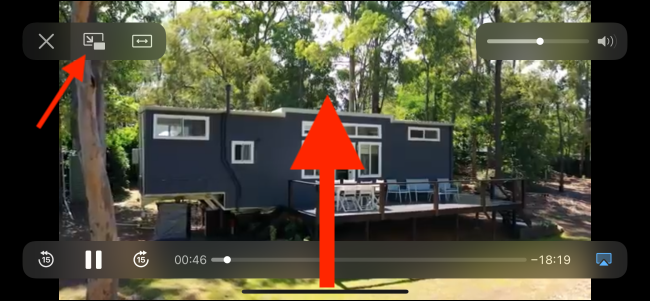
Pencere içinde pencere moduna geçtiğinizde, işler her zamanki gibidir. Oynatıcı penceresini taşımak ve yüzen pencereyi gizlemek için aynı seçenekleri bulacaksınız.
Artık YouTube videosu kayan pencerede oynatılırken diğer uygulamaları kullanmaya devam edebilirsiniz. İşiniz bittiğinde, oynatıcıdan çıkmak için "Kapat" düğmesine veya tam ekran moduna geri dönmek için "Resim İçinde Resim" düğmesine hafifçe vurabilirsiniz.
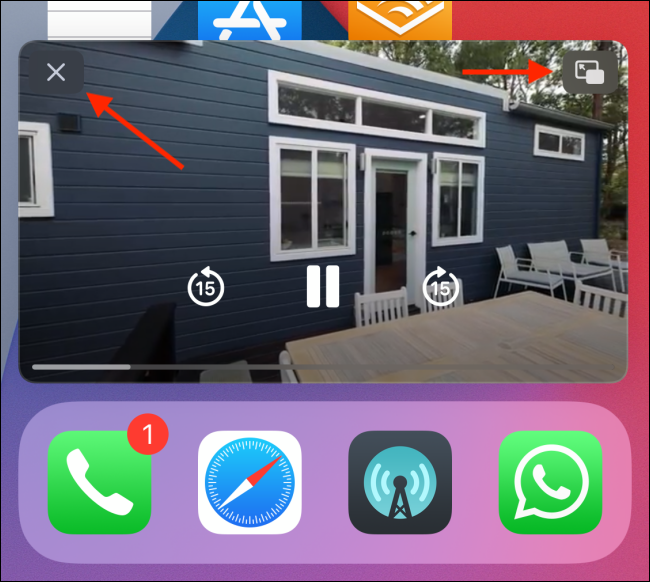
İPhone'unuz iOS 14 veya sonraki bir sürümünü çalıştırdığında, yeni Ana ekran widget'larını denediğinizden de emin olun!
Yazarın Diğer Yazıları
- Bilgisayar Yanıt Vermiyor mu? Mac'te Uygulamalardan Çıkmaya Nasıl Zorlanır?
- Web'de Anında İlet Bildirimleri Nasıl Devre Dışı Bırakılır?
- Spotify Premium Nasıl İptal Edilir (ve Ücretsiz Bir Hesap Silinir)
- En İyi TV Ekranı Boyutu Nasıl Seçilir?
- Windows 11'de Bluetooth cihazlarını hızlı bir şekilde bağlamanın 3 yolu
 Ramazan Eksik
Ramazan Eksik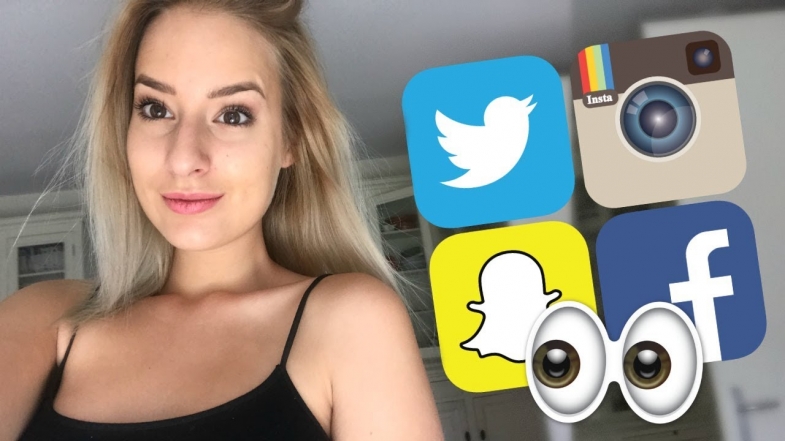


Yorumlar
Bu içerik ile ilgili hiç yorum yazılmamış. İlk yorum yapan sen ol.
Yorum Yazın